
- 软件




简体中文 /

简体中文 /

中文版 /简体中文 /
简体中文 /

简体中文 /

简体中文 /
虽然ie浏览器功能强大,但使用起来非常不方便。如果你想增加更多的窗口,你必须阅读greenbrowser。它可以让你快速上网,避免广告和垃圾信息的干扰。同时,它还有很多快捷键,可以一键添加书签和收藏。有兴趣的朋友,现在就来qt软件下载吧!
GreenBrowser是你最容易使用、灵活、高效、贴心的绿色浏览器!GreenBrowser 的下载和使用是完全免费的。greenbrowser是一个基于ie的多窗口浏览器, 并更拥有更多更好的其他特性。
快捷菜单
图片、flash、媒体、框架这些网页中常见的元素有专门的快捷菜单,菜单中有编辑、复制、保存、隐藏、过滤等功能。有两种弹出快捷菜单的方式:点击时按下Ctrl键或者按住左键时单击右键。
快速拨号
在空白页上显示的快速拨号可以帮助你方便地快速打开一些常用网址。可以点击编辑按钮进行修改或和删已经添加好的快速拨号网址。你也可以自己修改快速拨号的显示内容和格式。
视频独立播放器
你可以将一些网页中的视频从网页中独立出来到置顶的独立播放器中,这样用户就可以在看视频的同时切换出去浏览其他的网页或使用其他的软件。
搜索引擎
你可以直接拖动选中的文字进行搜索,也可以添加自己常用的搜索按钮到搜索栏上,如:新闻,图片,MP3等,免去切换搜索引擎的麻烦。你还可以直接拖动文字到搜索按钮上进行更快捷的搜索。
自动填表
GreenBrowser(绿色浏览器)除了基本的自动填表功能,还有预设身份信息,通用表单、模拟按键、设置填表焦点、自动提交表单、设置保密密码等功能,协助你以最快捷的方式一键完成填表工作。
鼠标拖拽
除了鼠标拖拽打开链接,你可以按照上下左右四个方向设置鼠标拖拽链接、图片、文字的动作。默认的你也可以向左拖拽,在弹出的拖拽菜单中直接选择需要的功能。
鼠标手势
在页面内按住鼠标右键,然后移动鼠标就可快捷的执行一些指令,如:自动填表,插件,搜索。各种移动组合的相应指令可以在选项中进行设置。在状态栏有手势的提示信息。
广告过滤
除了自动拦截弹出广告、阻止打开重复的窗口、网页内容过滤,你也可以根据自己的需要设置过滤列表和免过滤列表。最后你可以在收集器中查看已过滤的网址。
收集器
GreenBrowser(绿色浏览器)收集器能帮助你收集和保存文本、图片、网页自动保存的信息,记录弹出窗口和网页内容过滤网址,双击过滤网址可以直接打开查看。你还可以在脚本收集器中运行脚本。
群组
你可以将若干网址保存为一个群组,然后很方便的打开、编辑。你可以为每个群组子项设置个性化的下载控制方案和选中状态。群组占用的空间比收藏夹小,便于随浏览器一起打包携带。
插件
你可以在扩展工具栏上添加一些经常使用的程序和插件。默认已经添加有解除鼠标右键限制、清除漂浮广告、View Page等插件。你还可以设置页面打开后自动运行插件。
标签栏
标签栏的标签图标显示了该页面的状态:下载完成?锁定状态?保护状态?等。你还可以拖放标签调整标签次序。标签栏可以设置多行显示,随标签数自动调整宽度,显示标签序号等功能。
链接列表
GreenBrowser(绿色浏览器)为你列出网页中所有链接的标题和网址,你可以通过名称或地址来筛选出感兴趣的链接,并迅速地打开或复制相应的地址到剪贴板。你可以拖拽列表进行多选,也可以右击列表弹出操作菜单。
状态栏
GreenBrowser(绿色浏览器)状态栏分为提示区,工具条区,信息区3个部分。你可以自定义状态栏工具条显示的按钮,右击工具条有快捷操作菜单。你也可以定制右侧信息区的信息显示格式和内容。
老板键
如果你不想让别人看到你正在浏览的网页,可以一键快速隐藏浏览器。缺省的热键是Ctrl+`,你也可以自定义这个快捷键为自己习惯的其他按键。
自定义快捷键
你可以为菜单中的某项功能设置一个自己习惯的快捷键,这其中包括用户自定义的插件项、自动填报项、搜索项。如果想禁止浏览器某个内置的快捷键,可以在将这个快捷键的命令设置为无。
页面管理器
你可以方便的通过页面管理器查看和管理上次访问的页面、上次关闭的页面、现在正在访问的页面、当前关闭的页面。页面管理器可以关闭当前的窗口,可以清理当前关闭页面的信息。
页面保存
你可以将网页保存为不同的格式,包括将网页保存为图片。如果嫌一个个保存网页太麻烦,你可以使用自动保存功能。为便于分类保存网页和以后管理保存的网页,你还可以使用分类保存功能。
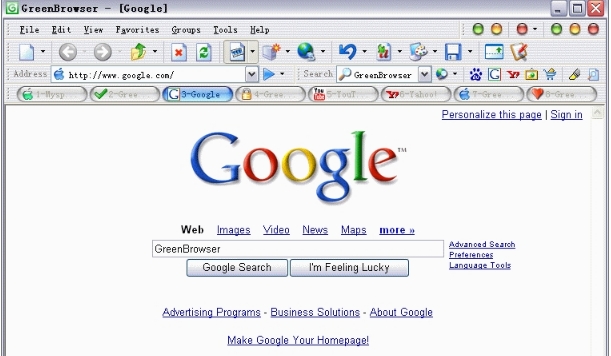
技巧1: 用F4、Ctrl+PgDn、自定义快捷键、自定义鼠标手势快速关闭窗口
技巧2 : 拖动文本可以设置8个拖动方向的动作
技巧3 : 鼠标手势方式快速浏览网页和发出命令
技巧4 : 拖拽菜单有很多常用功能
技巧5 : 你可以将你常用的一些搜索引擎加入到搜索工具条上
技巧6 : 视频独立播放器中置顶观看页面视频
技巧7: 保存一次身份信息,多个网站通用填表
技巧8 : 像acdsee一样用鼠标右键拖动页面
技巧9 : 你可以为收藏夹/群组地址设置特殊的下载控制方案
修正:某些页面按键输入的问题
修正:置顶窗口手势轨迹的问题
修正:空闲内存显示的问题
修正:丢失上次打开页面的问题
修正:Win8中拖曳残影的问题
 WorkWin局域网监控软件v10.3.32完美免费版
网络软件 / 3.00M
WorkWin局域网监控软件v10.3.32完美免费版
网络软件 / 3.00M

 Yandex Browser(俄罗斯浏览器)v21.11.0.1999官方版
网络软件 / 140.00M
Yandex Browser(俄罗斯浏览器)v21.11.0.1999官方版
网络软件 / 140.00M

 俄罗斯浏览器Yandex Browserv22.1.0最新版
网络软件 / 0.95M
俄罗斯浏览器Yandex Browserv22.1.0最新版
网络软件 / 0.95M

 Twitch视频下载Free Twitch Downloadv5.1.3.225官方安装版
网络软件 / 46.00M
Twitch视频下载Free Twitch Downloadv5.1.3.225官方安装版
网络软件 / 46.00M

 番号搜索神器v1.0.0.5免费版
网络软件 / 2.00M
番号搜索神器v1.0.0.5免费版
网络软件 / 2.00M

 久久管家v2.2.2.0中文安装版
网络软件 / 7.00M
久久管家v2.2.2.0中文安装版
网络软件 / 7.00M

 万能种子搜索神器v3.2
网络软件 / 3.00M
万能种子搜索神器v3.2
网络软件 / 3.00M

 Tube8 Video Downloaderv3.2.3.0
网络软件 / 3.38M
Tube8 Video Downloaderv3.2.3.0
网络软件 / 3.38M


 海康威视密码v3.0.3.3
网络软件 / 34.41M
海康威视密码v3.0.3.3
网络软件 / 34.41M
